GoAccess è uno strumento di analisi dei log del server Web gratuito, open source e in tempo reale che può essere utilizzato per analizzare e visualizzare i log del server Web. GoAccess si basa sulla riga di comando e produce anche report HTML che possono essere visualizzati tramite un browser web. Ha diverse funzionalità tra cui statistiche generali, larghezza di banda, diverse combinazioni di colori, visitatori principali, siti e URL di riferimento, sistemi operativi, browser, metriche per host virtuale e molto altro.
In questo tutorial impareremo come installare GoAccess nel server Ubuntu 16.04.
Requisiti
- Un server che esegue Ubuntu 16.04.
- Un utente non root con privilegi sudo.
Per iniziare
Prima di iniziare, si consiglia di aggiornare il sistema con l'ultima versione. Puoi farlo eseguendo il seguente comando:
sudo apt-get update -y
sudo apt-get upgrade -y
Una volta aggiornato il sistema, riavvia il sistema per applicare tutti gli aggiornamenti.
Installa le dipendenze richieste
GoAccess è scritto nel linguaggio di programmazione C, quindi dovrai installare alcune dipendenze richieste da GoAccess. Puoi installarli tutti con il seguente comando:
sudo apt-get -y install libncursesw5-dev gcc make libgeoip-dev libtokyocabinet-dev build-essential -y
Una volta installate tutte le dipendenze, puoi procedere al passaggio successivo.
Installa il server Web Apache
GoAccess è uno strumento di analisi dei log del server Web, quindi dovrai installare Apache sul tuo sistema. Puoi installarlo con il seguente comando:
sudo apt-get install apache2 -y
Una volta installato Apache, avvia il servizio Apache e abilitalo all'avvio all'avvio:
sudo systemctl start apache2
sudo systemctl enable apache2
Installa GoAccess
Puoi installare GoAccess utilizzando sia dal sorgente GoAccess che dal repository Ubuntu.
Installa GoAccess dal sorgente
Innanzitutto, dovrai scaricare l'ultima versione di GoAccess dal loro sito Web ufficiale con il seguente comando:
wget http://tar.goaccess.io/goaccess-1.2.tar.gz
Quindi, estrai il file scaricato con il seguente comando:
tar -xzvf goaccess-1.2.tar.gz
Quindi, cambia la directory in goaccess-1.2 e compila GoAccess eseguendo il comando seguente:
cd goaccess-1.2
sudo ./configure --enable-utf8 --enable-geoip=legacy
sudo make
sudo make install
Installa GoAccess dal repository
Innanzitutto, dovrai aggiungere il repository GoAccess all'APT. Puoi farlo con il seguente comando:
echo "deb http://deb.goaccess.io/ $(lsb_release -cs) main" | sudo tee -a /etc/apt/sources.list.d/goaccess.list
wget -O - https://deb.goaccess.io/gnugpg.key | sudo apt-key add -
Quindi, aggiorna il repository usando il seguente comando:
sudo apt-get update -y
Infine, installa GoAccess eseguendo il seguente comando:
sudo apt-get install goaccess -y
Utilizza GoAccess
GoAccess è ora installato, è ora di testarlo con il server web Apache.
Innanzitutto, apri l'accesso al tuo server Web Apache utilizzando l'URL http://your-server-ip . Dopo l'accesso al server Web, Apache aggiungerà alcune voci di registro nel file access_log predefinito.
Ora puoi analizzare il registro del server web Apache da un terminale usando il seguente comando:
sudo goaccess /var/log/apache2/access.log --log-format=COMBINED
Dovresti vedere il rapporto di registro del server Web Apache nell'immagine seguente:
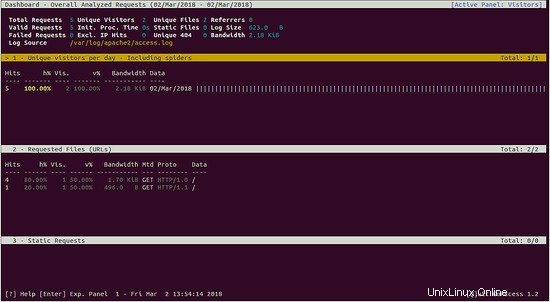
Puoi anche generare un report HTML con il seguente comando:
sudo goaccess /var/log/apache2/access.log --log-format=COMBINED -a -o /var/www/html/report.html
Una volta generato il rapporto, apri il tuo browser web e digita l'URL http://your-server-ip/report.html . Dovresti vedere il rapporto generato da GoAccess nell'immagine seguente:
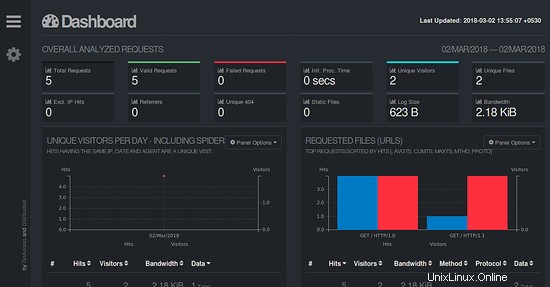
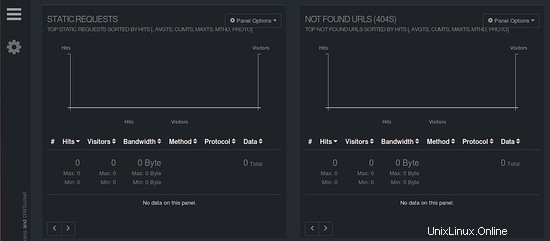
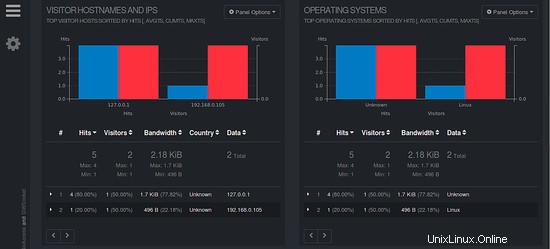
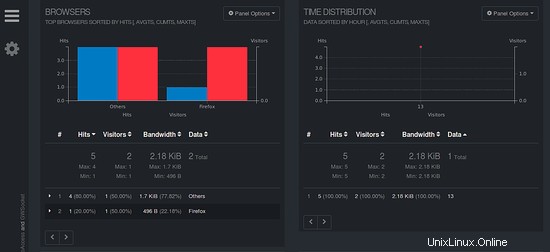
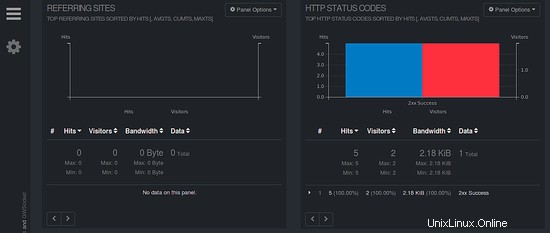
Congratulazioni! hai installato correttamente GoAccess nel server Ubuntu 16.04. È ora possibile analizzare facilmente il registro del server Web Apache da un'interfaccia Web e dalla CLI.